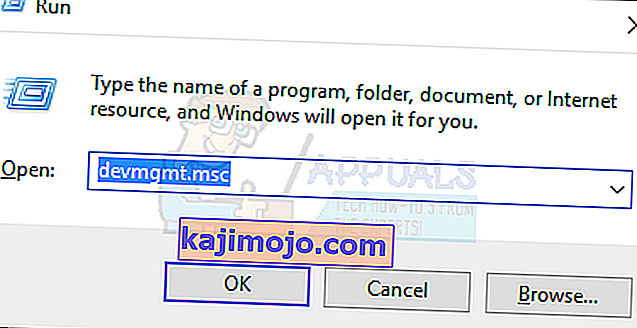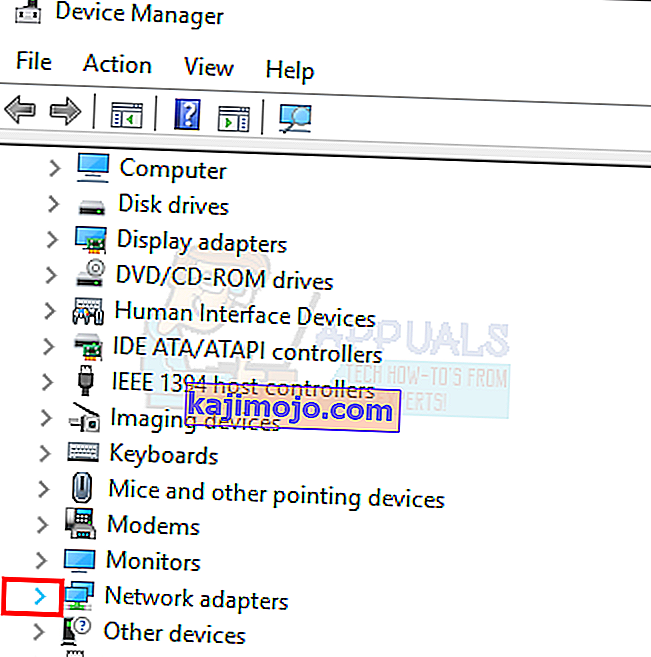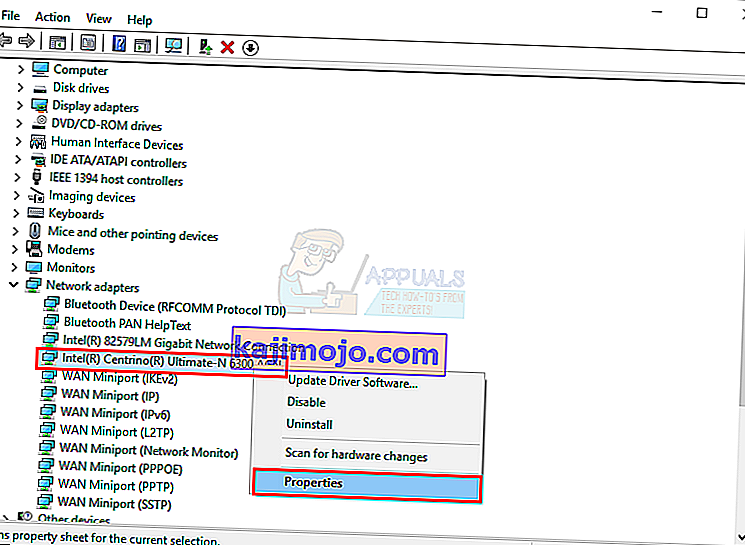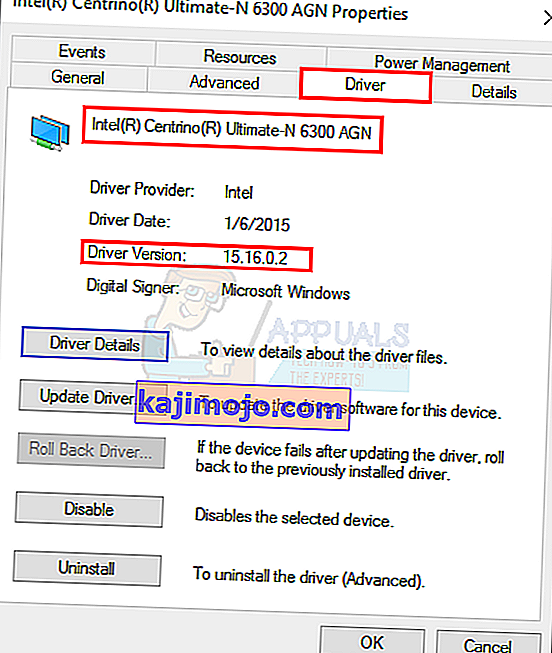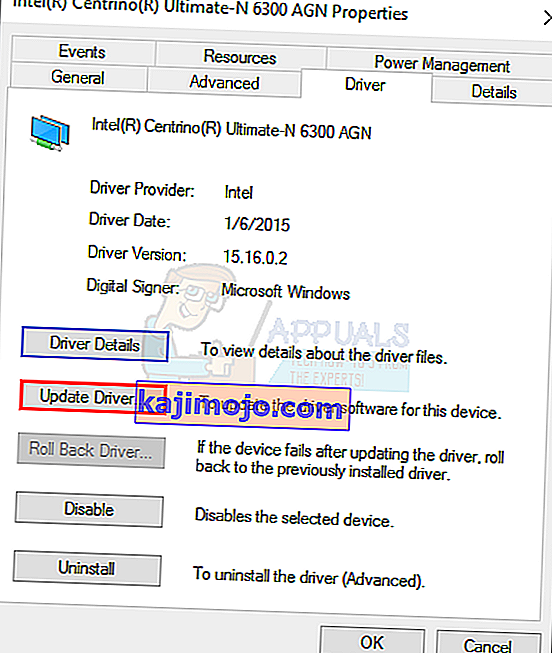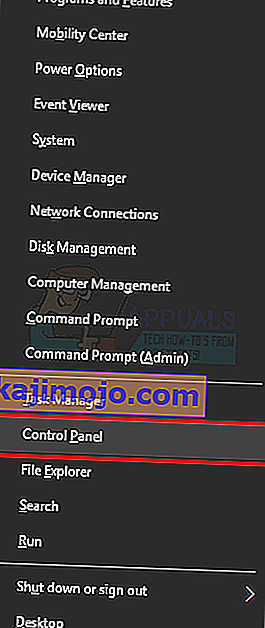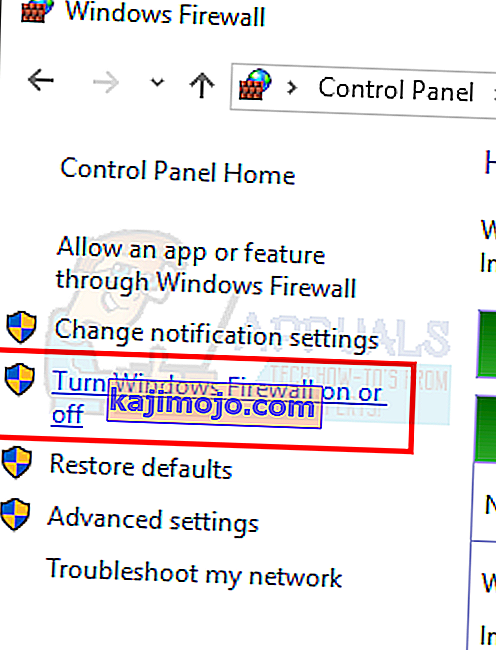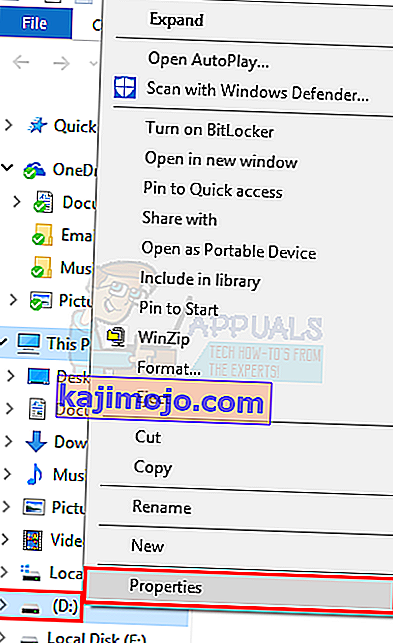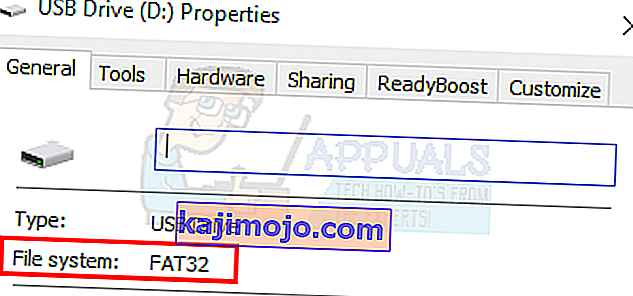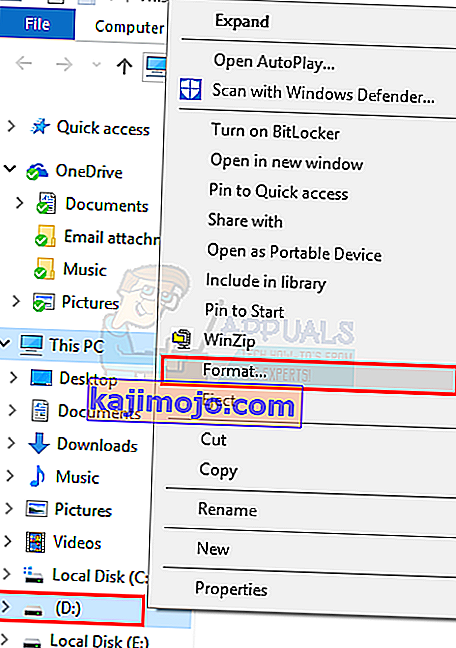Perioada de expirare a semaforului a expirat, eroarea cu codul 0x80070079 ar putea apărea în timpul transferului de fișiere într-o rețea, mai ales atunci când dimensiunile fișierelor sunt imense. Se poate întâmpla și atunci când transferați fișiere între computer și unități portabile. Șansele de problemă sunt direct proporționale cu dimensiunea fișierului, dar uneori s-ar putea să vă confruntați cu problema în timp ce transferați fișiere mici.

Cauzele erorii
Principalul motiv al acestei erori este că Windows nu reîncearcă conexiunea la rețea și este expirat. Motivul pentru problema rețelei poate fi din cauza semnalelor slabe sau a legăturilor cablate lente sau a unui driver de adaptor de rețea defect. Acesta este cazul când apare problema în timpul transferului de fișiere într-o rețea.
Problema poate apărea și în timpul transferului de fișiere de la sau către un dispozitiv portabil, caz în care cauza erorii poate fi sistemul de fișiere sau versiunile de port incompatibile sau poate fi pur și simplu limita de transfer de fișiere de pe unitatea dvs. portabilă.
Metoda 1: Actualizarea driverelor adaptoarelor de rețea
- Țineți apăsată tasta Windows și apăsați R (eliberați tasta Windows).
- Tastați devmgmt. msc și apăsați Enter
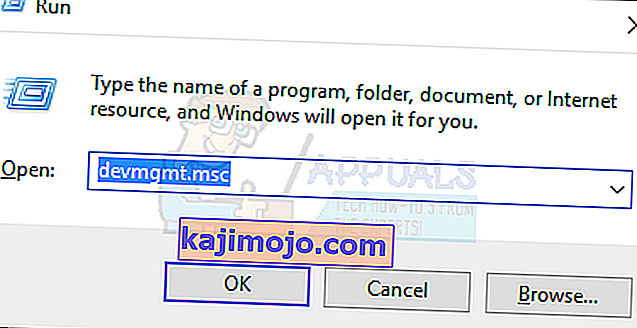
- Faceți clic pe săgeata din partea stângă a adaptoarelor de rețea
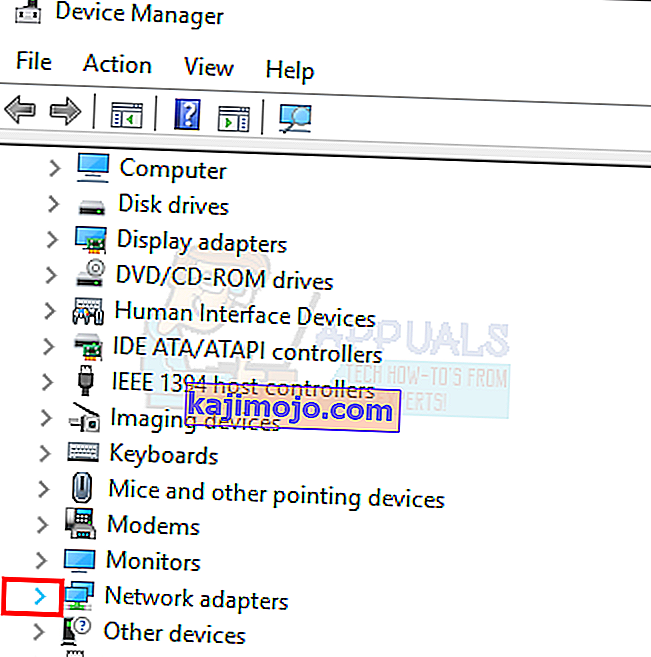
- Faceți clic dreapta pe adaptorul wireless și selectați Proprietăți
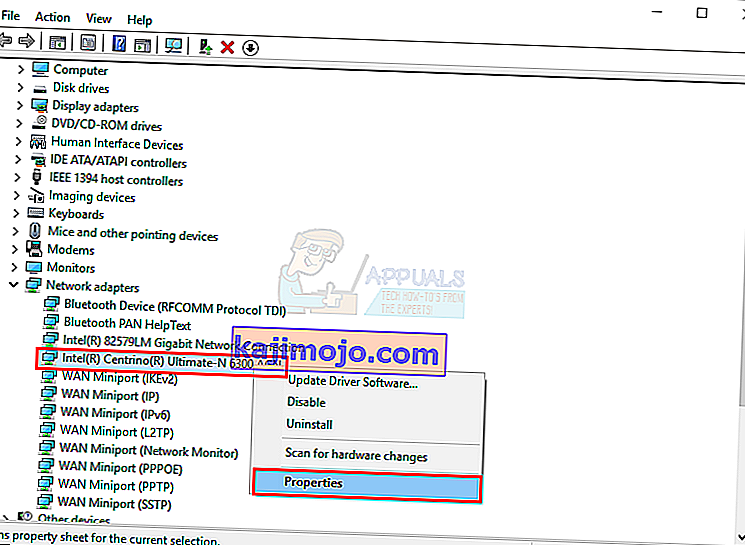
- Faceți clic pe fila Driver
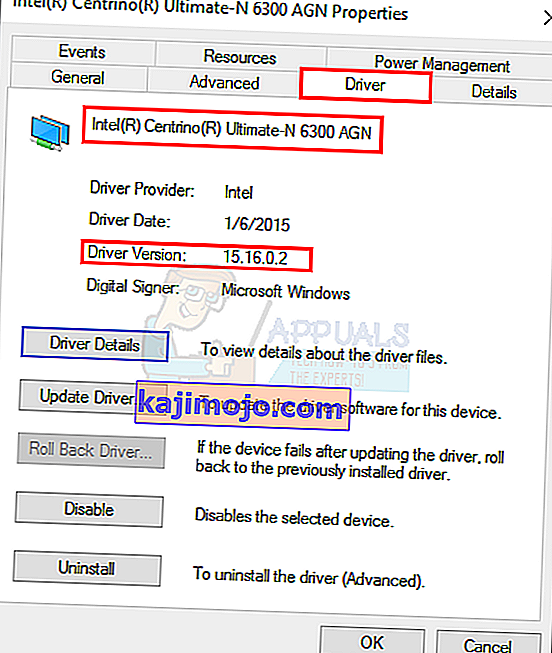
- Veți putea vedea numele complet al adaptorului de rețea și versiunea driverului său. Dacă nu sunteți sigur dacă driverul este cel mai recent sau nu, faceți clic pe Actualizare driver .
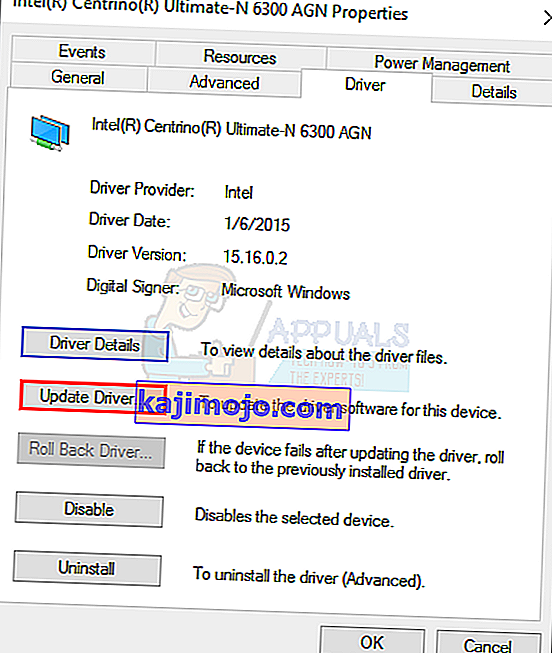
- Selectați Căutați automat software-ul driverului actualizat și așteptați până când acesta este terminat

Metoda 2: Dezactivați firewall-urile și antivirusul
- Țineți apăsată tasta Windows și apăsați X (eliberați tasta Windows) și selectați Control Panel .
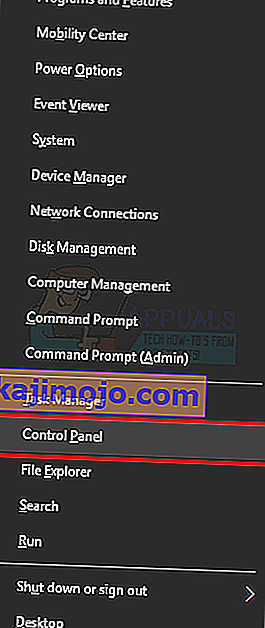
- Tastați Paravanul de protecție Windows în bara de căutare situată în colțul din dreapta sus și faceți clic pe Paravanul de protecție Windows

- Faceți clic pe Activați sau dezactivați paravanul de protecție Windows
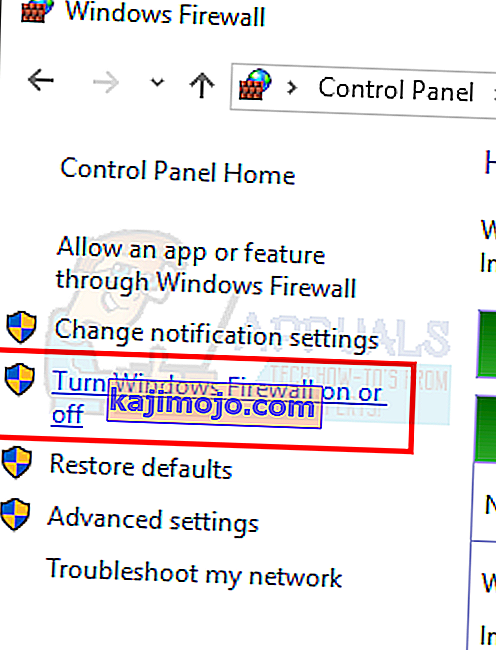
- Faceți clic pe Opriți paravanul de protecție Windows (nu este recomandat) atât în setările de rețea private, cât și în cele publice
- Faceți clic pe OK.

După ce v-ați dezactivat firewall-ul, dezactivați și antivirusul (dacă aveți unul). Încercați să copiați din nou fișierele și verificați dacă dă eroarea.
Metoda 3: Faceți un boot curat
Pentru a efectua pornirea curată a sistemului dvs. Mergeți aici și urmați instrucțiunile pentru versiunea dvs. Windows.
După ce ați terminat, încercați să copiați din nou fișierele.
Metoda 4: FAT32 la sistemul de fișiere NTFS
Uneori, sistemul de fișiere implicit (FAT32) ar putea fi problema. Schimbarea sistemului de fișiere în NTFS ar putea rezolva problema. Această metodă va elimina datele din unitate, deci faceți o copie a datelor înainte de formatare.
- Conectați-vă unitatea portabilă la computer
- Faceți clic dreapta pe unitate și selectați Proprietăți
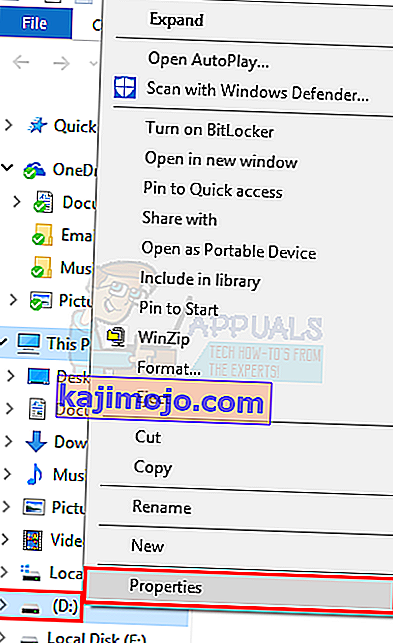
- Verificați sistemul de fișiere al unității. Dacă este FAT32, apoi faceți clic pe Anulare
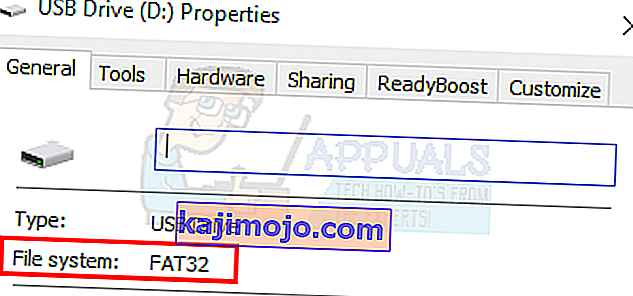
- Faceți clic dreapta pe unitate și selectați Format ...
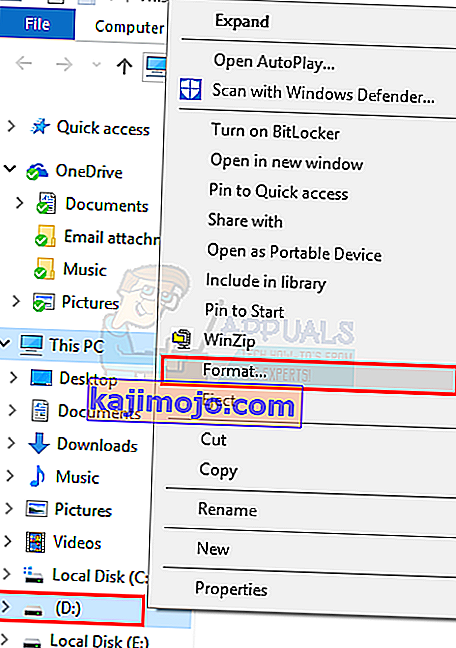
- Selectați NTFS din meniul derulant sub Sistem de fișiere
- Faceți clic pe Start și pentru ca acesta să se termine.

După finalizarea formatării, transferați fișierele pe unitate și încercați să le copiați din nou.